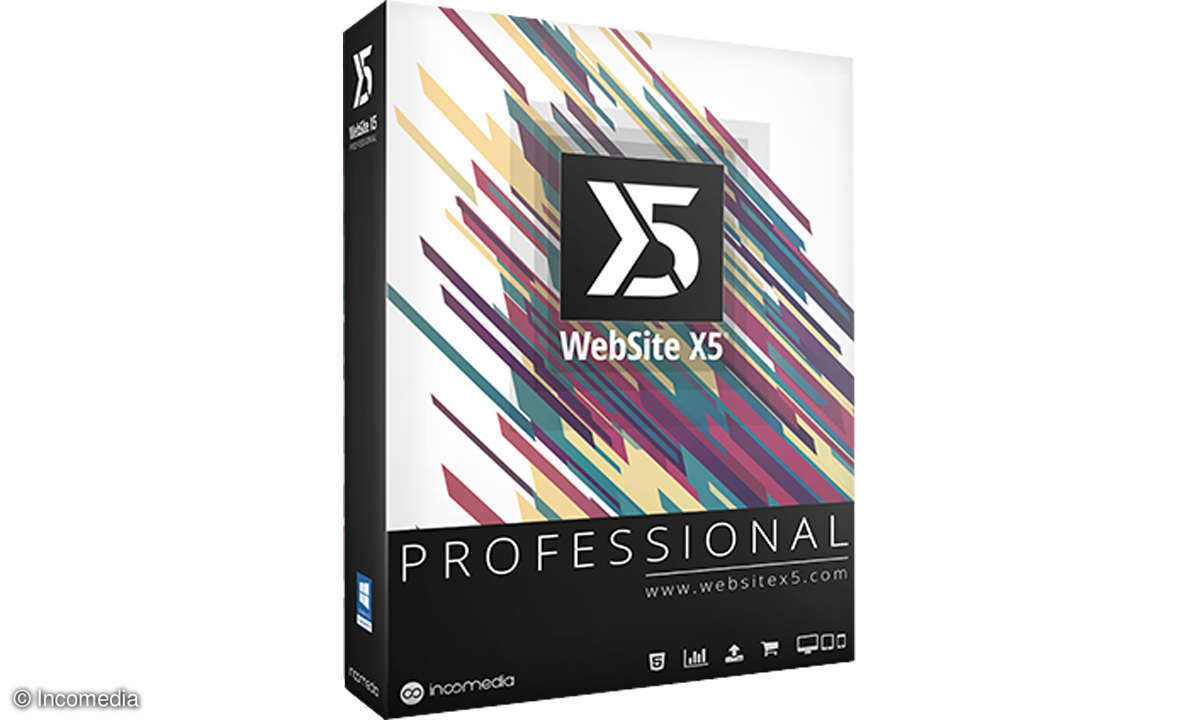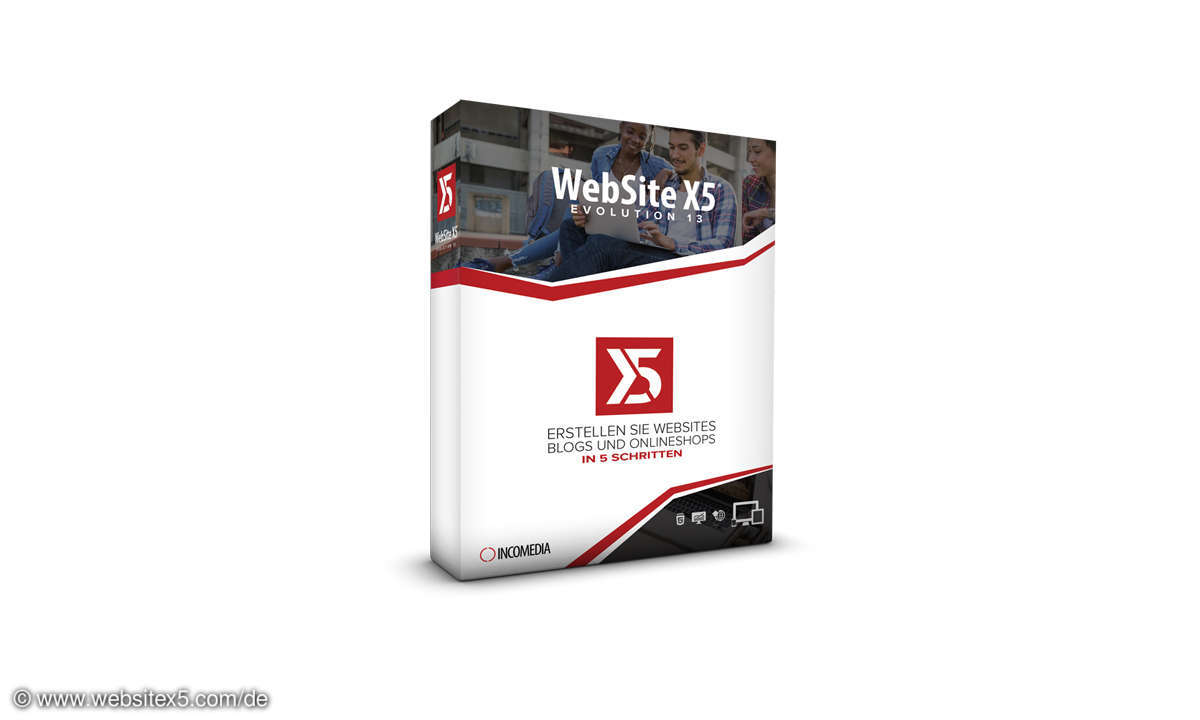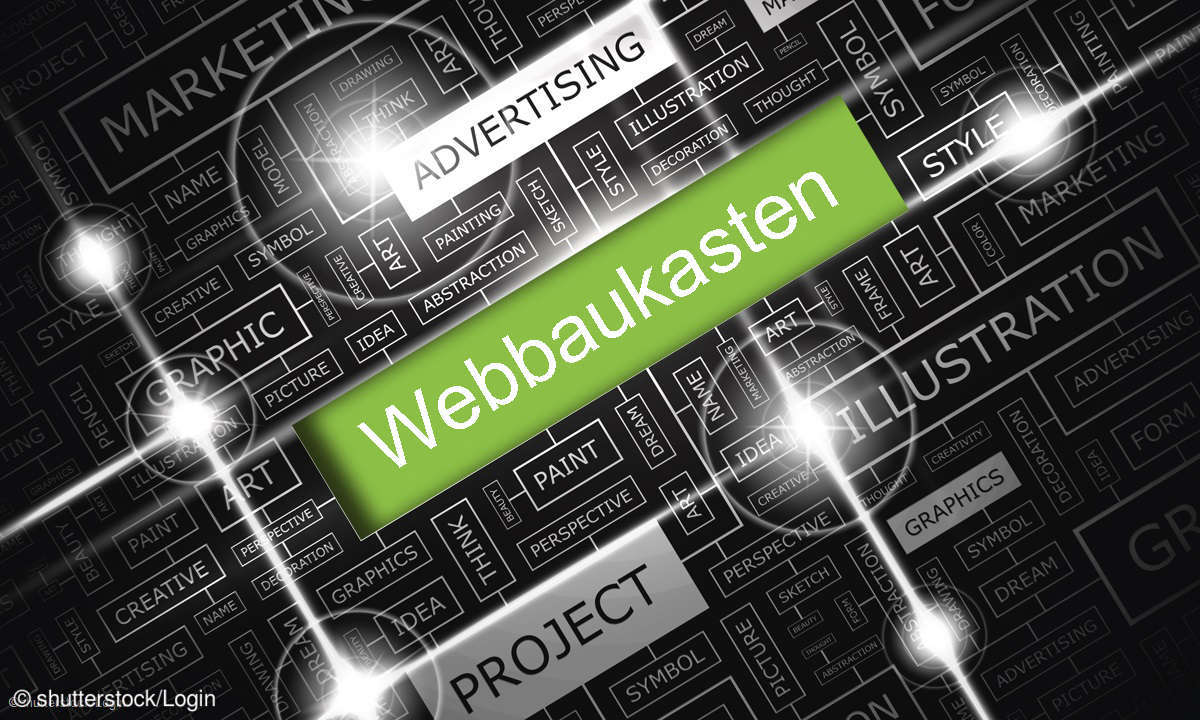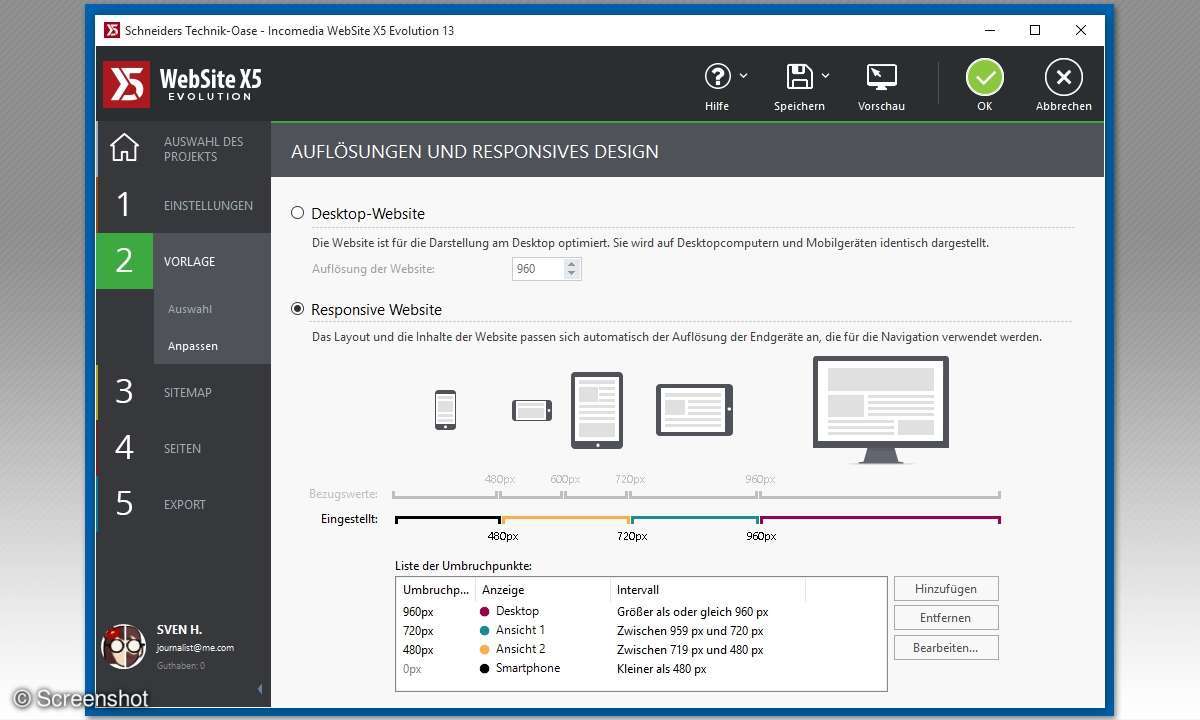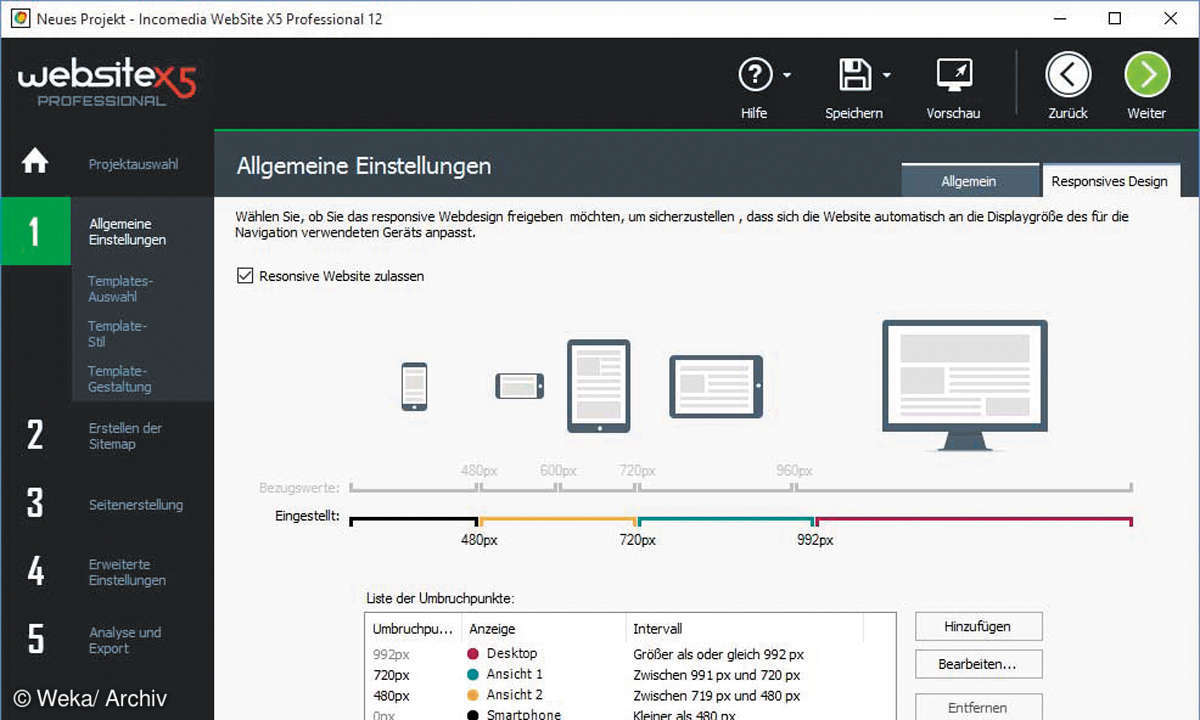Teil 2: Google Website Optimizer: Die Homepage auf Herz und Nieren checken
- Google Website Optimizer: Die Homepage auf Herz und Nieren checken
- Teil 2: Google Website Optimizer: Die Homepage auf Herz und Nieren checken
- Teil 3: Google Website Optimizer: Die Homepage auf Herz und Nieren checken
- Teil 4: Google Website Optimizer: Die Homepage auf Herz und Nieren checken
- Teil 5: Google Website Optimizer: Die Homepage auf Herz und Nieren checken
Dennoch lässt sich GWO auch unabhängig von Google Analytics nutzen und wird so eventuellen Bedenken hinsichtlich des Einsatzes von Analytics gerecht. Und nicht zuletzt steht GWO kostenlos zur Verfügung. Dass Google sich von der kostenlosen Abgabe dieses Tools mehr Adwords-Kunden erhofft, steht ...
Dennoch lässt sich GWO auch unabhängig von Google Analytics nutzen und wird so eventuellen Bedenken hinsichtlich des Einsatzes von Analytics gerecht. Und nicht zuletzt steht GWO kostenlos zur Verfügung.
Dass Google sich von der kostenlosen Abgabe dieses Tools mehr Adwords-Kunden erhofft, steht auf einem anderen Blatt.
Es gibt kaum ein Seitenelement, das Sie nicht in unterschiedlichen Variationen testen könnten.
Wie muss der In den Warenkorb-Knopf gefärbt, geformt und beschriftet sein, damit er die beste Conversion Rate erzielt? Verbessern in die Produktseite eingebettete Kunden-Rezensionen den Abverkauf? Mit welchem Text erzielt ein Hyperlink die beste Klickrate? Wirkt sich eine geänderte Reihenfolge der Einträge in einer geordneten Liste positiv aus? Wird der Newsletter häufiger abonniert, wenn man ihn erst nach dem Checkout anbietet? Und wie steht es mit Bildern - welche Größe ist optimal und lohnt sich das Verfassen von Bildunterschriften?
In der Praxis
Um einen ersten Test zu starten, benötigen Sie einen Testfall. Ideal eignet sich dafür die Landing Page einer Pay-Per-Click- oder Banner-Kampagne, auf der Sie zum Beispiel unterschiedliche Überschriften hinsichtlich ihrer Auswirkung auf die Conversion Rate testen.
Außerdem brauchen Sie ein Google-Benutzerkonto. Das kann ein bereits vorhandenes Analytics-Konto sein, ein Zugang für Google Mail oder ein auf der GWO-Website unter neu registriertes Konto.

Wer bereits Adwords-Kunde ist, der findet das Tool auf dem Reiter Kampagnenverwaltung unter Website-Optimierungstool. In der Testliste, die eine Übersicht aller Tests zeigt, klicken Sie auf Neuen Test erstellen.
Dann wählen Sie die Art des durchzuführenden Tests aus. Google bietet Ihnen den A/B-Test und den multivariaten Test an. A/B-Tests sind als der Vergleich von zwei Alternativen definiert, während multivariate Tests mehrere Lösungsmöglichkeiten umfassen.
Nicht so bei Google. Wer hier A/B-Test auswählt, der beschränkt sich auf den Vergleich von zwei HTML-Seiten miteinander und beraubt sich damit der effizienteren Methode, bei der GWO-Javascript dieselbe HTML-Seite mit zwei Varianten desselben Seitenelements füllt. Googles Multivariater Test hingegen bietet Ihnen viel mehr Freiheiten und umfasst auch A/B-Tests. Deshalb klicken Sie jetzt diese Option an.
Multivariate Tests
Verpassen Sie Ihrem Test einen aussagekräftigen Namen und geben Sie die URL der zu testenden Seite ein. Außerdem möchte GWO die Adresse der Conversion-Seite wissen. Das ist die Seite, auf die Besucher gelangen, wenn Sie das von Ihnen definierte Ziel des Besuchs erreichen, also zum Beispiel die Danke-Seite des Bestell-Prozesses oder des Kontakt-Formulars.
Die Angabe dieser URL muss mit Bedacht erfolgen. Denn Google wird später verlangen, dass Sie einen Code-Schnipsel in diese Seite integrieren, der eine Rückmeldung gibt, wenn diese Seite durch Ihre Besucher erreicht wird.
Liegt die Zielseite außerhalb Ihres Einflussbereichs, etwa weil Sie Produkte oder Dienste bewerben, die über die Seite eines Dritten verkauft oder registriert werden, dann können Sie dort üblicherweise keinen Code einfügen. In diesem Fall geben Sie die URL der letzten durch Sie beeinflussbaren Seite an, die der Besucher auf dem Weg zum Check-Out passiert.
Auf der nächsten Seite aktivieren Sie die Option Sie installieren und überprüfen die Javascript-Tags, bevor Sie auf Weiter klicken. Im Gegenzug erhalten Sie vier Code-Schnipsel. Das Kontrollskript und das Tracking-Skript fügen Sie nach dem <body>- beziehungsweise vor dem </ body>-Tag Ihrer zu testenden Seite ein.
Seitenbereiche
Etwas kniffliger ist der Code für die Seitenbereiche. Diesen können Sie nahezu beliebig oft in die Test-Seite einfügen. Platzieren Sie ihn überall dort, wo Sie ein Stück Text, ein Bild, eine Schaltfläche oder andere Seitenelemente mit einer oder mehreren anderen Lösungen vergleichen lassen möchten.
zm_timkaufmann